Mainos
Windows 8: n uusi sovellusalusta tarjoaa integroidun ilmoitusjärjestelmän nykyaikaisille sovelluksille. Windows 8 -tyyliset sovellukset voivat käyttää useita erityyppisiä ilmoituksia - perinteisiä paahtoleipäilmoituksia, lukitusnäyttöilmoituksia ja live-laattoja. Kaikkia näitä voidaan hallita riippumatta siitä, haluatko poistaa sovelluksen ilmoitukset käytöstä, sallia vain tiettyjen sähköpostitilien ilmoitukset tai hiljentää ilmoitukset väliaikaisesti, jotta ne eivät häiritse sinua. Valitettavasti Windows 8 ei sisällä ilmoituskeskusta, jonka avulla voit tarkastella ilmoituksesi historiaa yhdessä paikassa. Windows 8: n ponnahdusikkunailmoitukset ovat paljon ohimeneviä, kun taas sen reaaliaikaiset ruudut ja lukitusnäyttösovellukset näyttävät pysyvämpiä ilmoituksia.
Paahtoleipäilmoitukset
Windows 8 tarjoaa koko järjestelmän koko järjestelmän, jossa voit hallita, mitkä sovellukset saavat luoda ilmoituksia. Voit tehdä tämän avaamalla PC-asetukset -sovelluksen - paina Windows Key + C tai pyyhkäise sisään oikealta
Jokainen Windows 8 -sovellus - eleet, työpöytä, komentoriviWindows 8: ssa on kyse vain pikakuvakkeista. Ihmiset, joilla on kosketusnäytöllä varustettu PC, käyttävät kosketus eleitä, käyttäjien, joilla ei ole kosketuslaitteita, on opittava hiiren pikavalinnat, virrankäyttäjien käyttämät pikanäppäimet työpöydällä ja uudet komentorivin pikavalinnat, ja ... Lue lisää napauta tai napsauta Asetukset ja valitse Muuta tietokoneen asetuksia. Valitse Ilmoitukset-luokka. Täältä voit ottaa käyttöön tai poistaa käytöstä ilmoitukset jokaiselle asennetulle sovellukselle. Voit myös poistaa sovellusilmoitukset kokonaan käytöstä, estää niitä näkymästä lukitusnäytössä ja poistaa äänen, joka kuuluu, kun ilmoitus tulee näkyviin.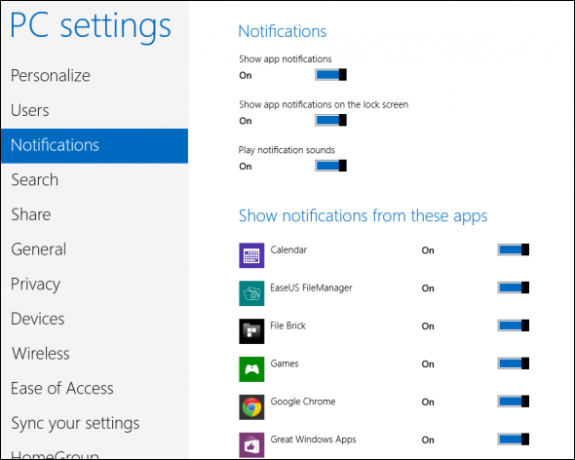
Väliaikaisesti äänenvaimennus
Kaikki nämä pop-up-ilmoitukset voivat olla häiritseviä, näkyvät näytölläsi, kun yrität tehdä muita asioita. Haluatko työskennellä, lukea jotain tai vain rentoutua ilmoittamatta uusista sähköposteista, Windows antaa sinulle mahdollisuuden hiljentää nämä ilmoitukset väliaikaisesti. Avaa vain viehätyspalkki (paina Windows-näppäintä + C), valitse Asetukset ja napauta tai napsauta Ilmoitukset-kuvaketta. Voit saada Windowsin piilottamaan ilmoitukset yhden, kolmen tai kahdeksan tunnin ajan.
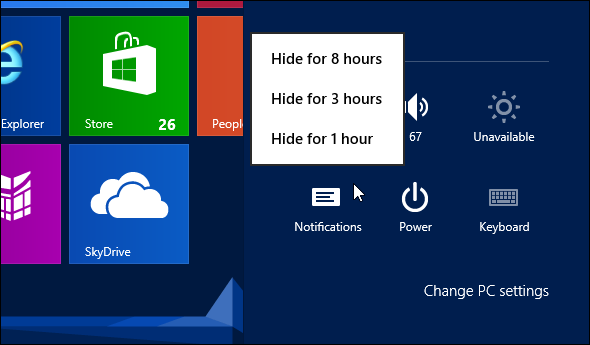
Hallitse kuinka kauan ilmoitukset tulevat näkyviin
Oletuksena, nämä ponnahdusikkunanilmoitukset näkyvät näytöllä viiden sekunnin ajan, ennen kuin ne häviävät automaattisesti. Jos vilkaiset näyttöäsi, saatat kaipaamaan niitä. Voit saada ilmoitukset näkymään pidempään, ennen kuin ne katoavat automaattisesti. Valitse PC-asetukset-sovelluksen Helppokäyttöisyys-osio ja muokkaa Näytä ilmoitukset -asetusta. Voit saada ilmoituksia näkyviin näytölle viiden minuutin ajan, kunnes ne häviävät automaattisesti.
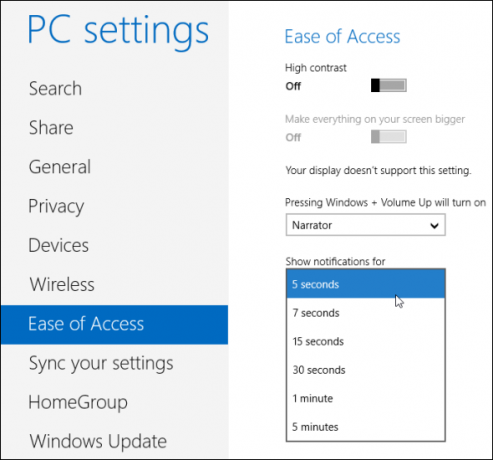
Sovelluskohtaiset ilmoitusasetukset
Yksittäisillä sovelluksilla voi olla muita ilmoitusasetuksia, joita voit mukauttaa mukauttaaksesi ilmoituksiaan edelleen. Esimerkiksi Windows 8: n mukana toimitetussa Mail-sovelluksessa voit ottaa käyttöön tai poistaa käytöstä ilmoitukset jokaiselle sähköpostitilille. Sinulla voi olla useita sähköpostitilejä määritettyinä, mutta voit vastaanottaa ilmoituksia vain yhdeltä niistä. Mail-sovelluksessa tämä vaihtoehto löytyy kunkin yksittäisen tilin asetuksista - sen nimi on Näytä tämän tilin sähköposti-ilmoitukset. Muilla nykyaikaisilla sovelluksilla voi myös olla omat hienojakoiset ilmoitusasetuksensa - tämä on jokaisen kehittäjän vastuulla.
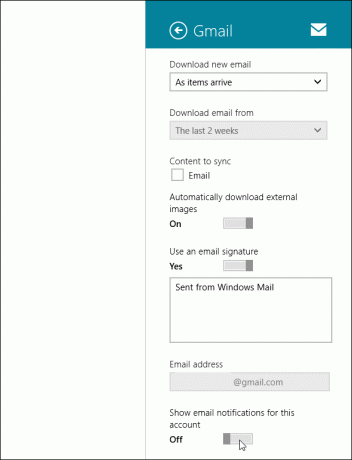
Lukitusnäytön ilmoitukset
Voit hallita lukitusnäyttöilmoituksia valitsemalla Mukauta-luokan PC-asetukset-sovelluksesta. Napauta Lukitse näyttösovellukset -kohdassa kutakin kuvaketta ja valitse sovellus, jonka haluat näyttää ilmoituksia. Esimerkiksi Posti-sovellus näyttää lukemattomien sähköpostiviestien laskurin lukitusnäytössä, jos se on valittu. Voit myös poistaa yhden tai useamman kuvakkeen käytöstä estääksesi ilmoitusten ilmestymisen kyseiseen paikkaan lukitusnäytössä. Poista ne kaikki käytöstä, ja kukaan ei tule näkyviin lukitusnäyttöön. Voit myös valita yhden sovelluksen, jolla voi olla ”yksityiskohtainen tila”. Tämä sovellus näyttää paljon enemmän tiedot lukitusnäytössä - voit esimerkiksi näyttää nykyisen sää tai tulevan kalenteritapahtumat.
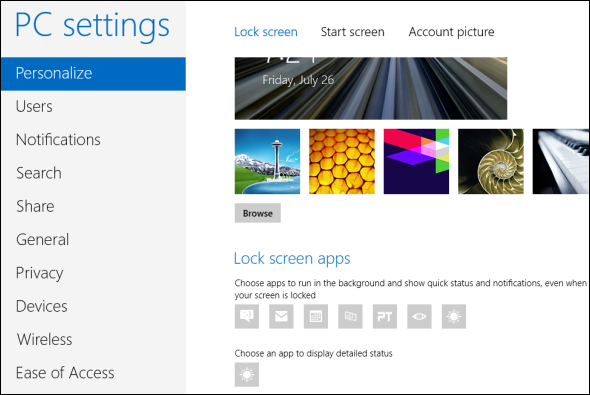
Live-laatat
Suorat ruudut toimivat samalla tavalla kuin ilmoitukset. He näyttävät uusimman sisällön - ajantasaiset sää, kalenteritapahtumat, osakehinnat ja uudet sähköpostit. Tämä voi tehdä aloitusruudusta hieman meluisa, etenkin oletuksena - et ehkä halua osakekursseja ja urheiluuutisia, jotka häiritsevät sinua häiritsemättä mitä tahansa, mitä yrität saavuttaa tietokone. jotta poista aktiivinen ruutu käytöstä 7 Windows 8 Niggles ratkaistuWindows 8: lla on useita ominaisuuksia, jotka voivat olla ärsyttäviä perinteisen Windows-työpöydän kokeneille käyttäjille. Käynnistä-valikon lisäämisestä kokonaisen nauhan, meluisien live-laattojen ja tarpeettoman lukituksen poistamiseen käytöstä ... Lue lisää , napsauta sitä hiiren kakkospainikkeella - tai pyyhkäise sitä ylös, jos käytät kosketusnäyttöä - ja napsauta tai napauta Poista live-ruudut käytöstä -vaihtoehtoa. Laatikko pysyy Käynnistä-näytössä, jolloin voit käynnistää sovelluksen näyttämättä mitään live-sisältöä.
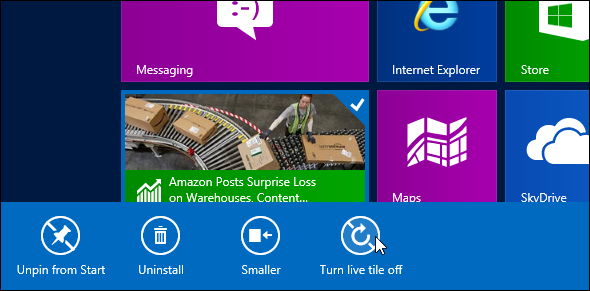
Työpöytäsovellusten ilmoitukset
Huomaa, että Windows 8: n uudet ilmoitusominaisuudet eivät ole käytettävissä perinteisissä työpöytäsovelluksissa. Pöytäsovellukset eivät voi näyttää paahtoleipäilmoituksia, käyttää reaaliaikaisia laattoja tai sijoittaa tietoja lukitusruutuun. Pöytäsovelluksissa sinun on vielä tehtävä käsitellä ilmoituksia vanhanaikaisella tavalla Hallitse ja siivota Windows 7 -järjestelmän alustaJokainen Windows-käyttäjä on nähnyt Windowsin ilmaisinalueen (kutsutaan myös ilmoitusalueeksi) sotkuiseksi ajan myötä. Olemme käsittäneet aikaisemmin häiritsevien työpöytäilmoitusten poistamisen käytöstä, mutta entä jos kuvakkeet itse ovat ... Lue lisää - estää järjestelmälokero-sovelluksia näyttämästä ilmoituksia ja mukauttamaan ilmoitusasetuksia kunkin työpöytäsovelluksen asetusikkunassa.
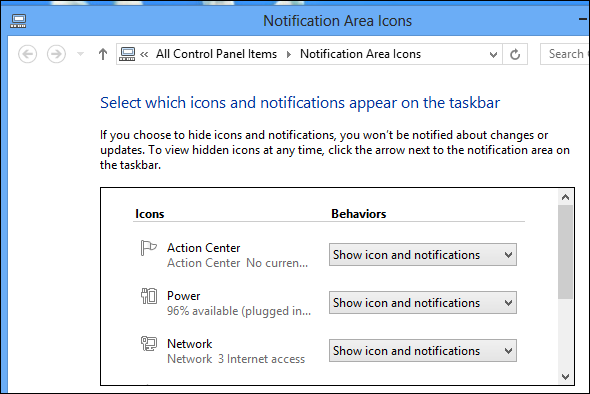
Jos haluat pop-up-ilmoituksia, reaaliaikaisia ruutuja tai lukonäyttöä koskevia tietoja jostain, sinun on tehtävä asenna moderni sovellus Mitkä ovat parhaat sovellukset Windows 8: n aloittamiseen? Lue lisää joka tukee tätä. Asenna esimerkiksi Twitter-sovellus, niin saat ilmoituksia ja live-ruutuja Twitter-tiliisi. Haluatko mieluummin Windows 8: n live-paneelit ja ohimenevät ilmoitukset tai Android- ja iOS-käyttöjärjestelmissä sijaitsevat ilmoituskeskukset? Jätä kommentti ja jaa ajatuksesi!
Kuvapisteet: Kaiutin Flickrin kautta
Chris Hoffman on tech-bloggaaja ja monipuolinen tekniikan addikti, joka asuu Eugenessa, Oregonissa.


